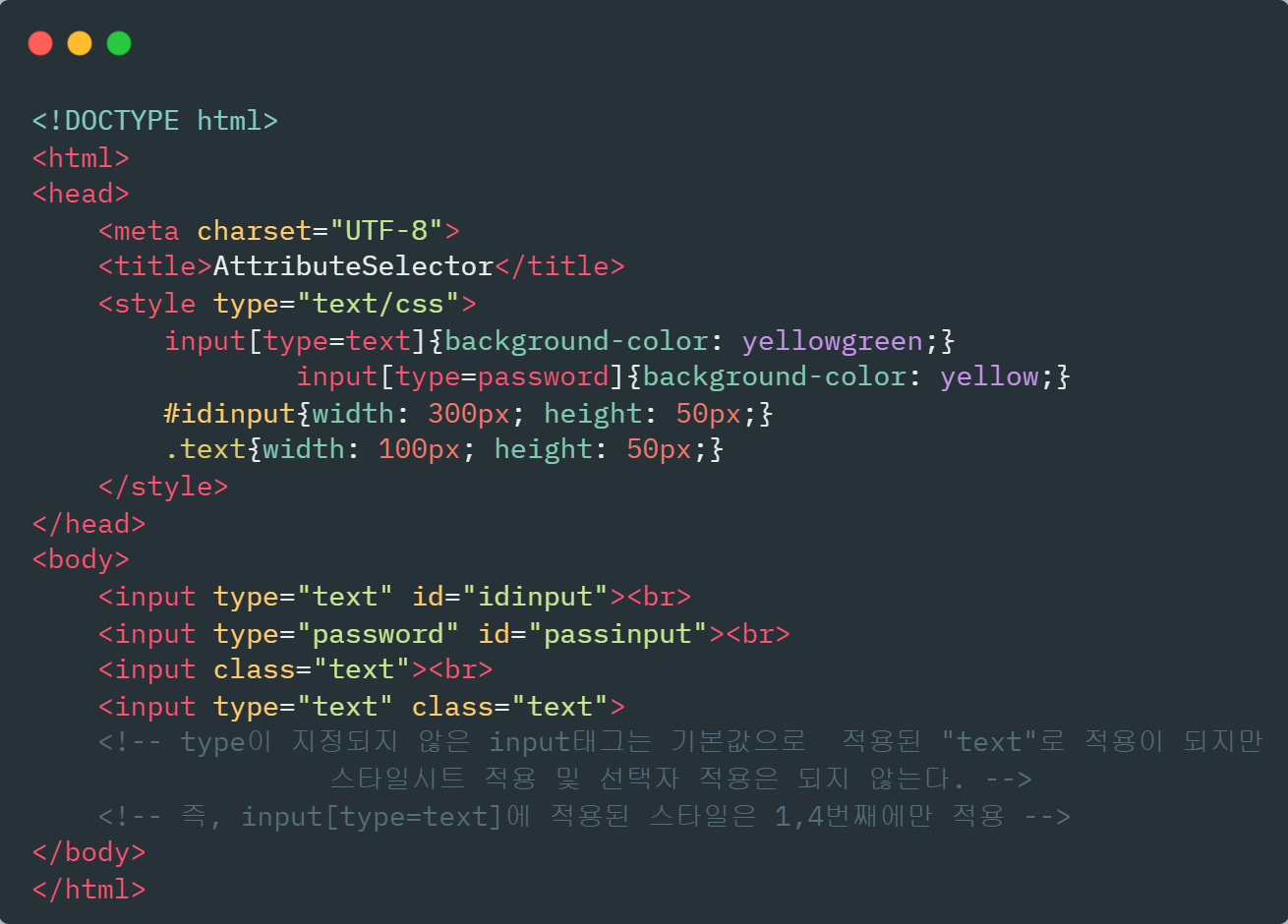
🌞 Day 022
🌌 AttributeSelector
-
태그명[속성=속성값] { css작성 }
input[type=password]{background-color: yellow;}
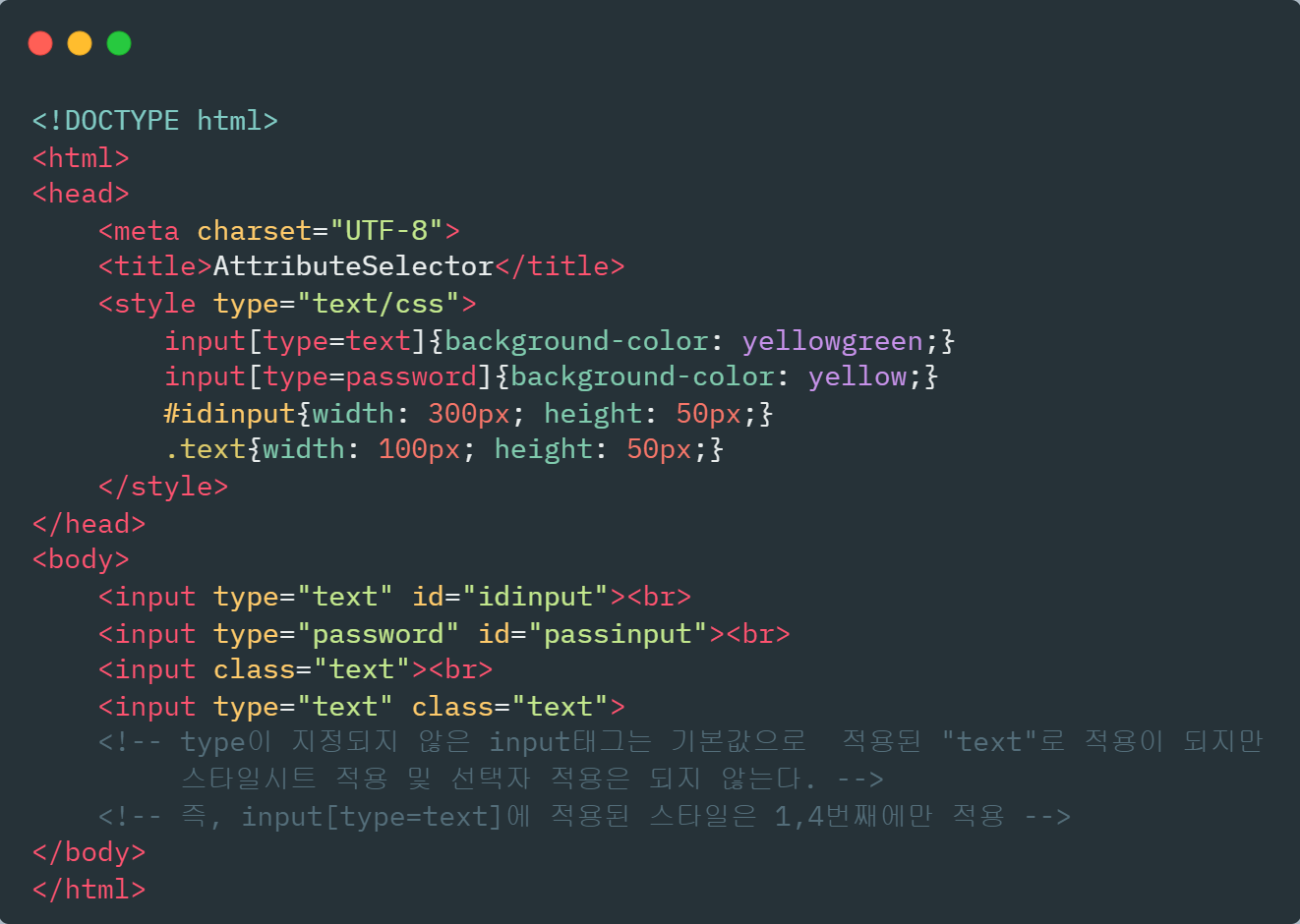
🌌 Descendant(후손 선택자)
-
후손 선택자
: 특정 태그 아래에 있는 후손을 선택할 때 사용하는 선택자. -
id의 사용을 남용하지 않고 상대적 위치로 Selector를 사용한다.
-
빈칸(공백)으로 선택자가 이어지면, 아래에 포함되어 있는 child 선택자들 모두 지목하게 된다.
#header h1 {color: red;} #header h1, #header h3 { background-color: yellow;} -
#header h1, #header h3
=> header안의 h1과 header 안의 h3를 선택하고자 할 때 ','로 구분하면 두 개의 후손 선택자를 동시에 선택이 가능하다. -
[주의!!]
=>#header h1, h3- > header안의 h1과 내부 & 외부 포함한 모~든 h3에 적용 -
후손 선택자 사용시 ' '공백을 사용하면 지목된 선택자 안의 모든 후손 선택자가 선택되지만, '>'를 사용하면 바로 아래 후손 선택자만 선택된다.
#header>h2 { background-color: orange; color: red;}
#section>h1 { background:yellow; color:green}
#nav>h2 {background: yellowgreen; color:blue}
#header>#nav>h1 {background: pink; color:red;}
table>tbody>tr>td { color: blue;}
table>tbody>tr>th {color: red}🌌 Adjacent(인접 선택자)
- 인접(adjacent) 선택자
-
h1 태그의 바로 뒤에 h2태그의 color 속성에 red 키워드를 적용
➡️h1 + h2 {color:red}
후손선택이 아닌 같은 수준의 바로 다음에 위치한 태그 선택 -
h1~h3 {background-color: green;}
=> h1 뒤에 있는 h3들!!
🌌 Hover
-
선택자 :hover
선택자로 지목한 태그에 마우스를 올리면 변경할 CSS를 지정한다. -
transition-duration
: hover 등의 적용시 transition-duration이 설정되어 있다면 설정된 시간동안 변화가 일어나도록 시간 지연 현상을 일으킨다. -
선택자1에 hover를 적용하되, css변경을 다른 태그에 적용하고 싶다면, "자신의 형제나 후손 선택자에게만" 가능하다.
-
자신의 부모나 부모의 형제 또는 부모의 형제의 자손 선택자, 그리고 자신의 형제 중 앞서서 먼저 출현한 형제 선택자에게는 적용할 수 없다.
그들에게 적용하려면 자바스크립트 또는 제이쿼리를 사용해야 한다.
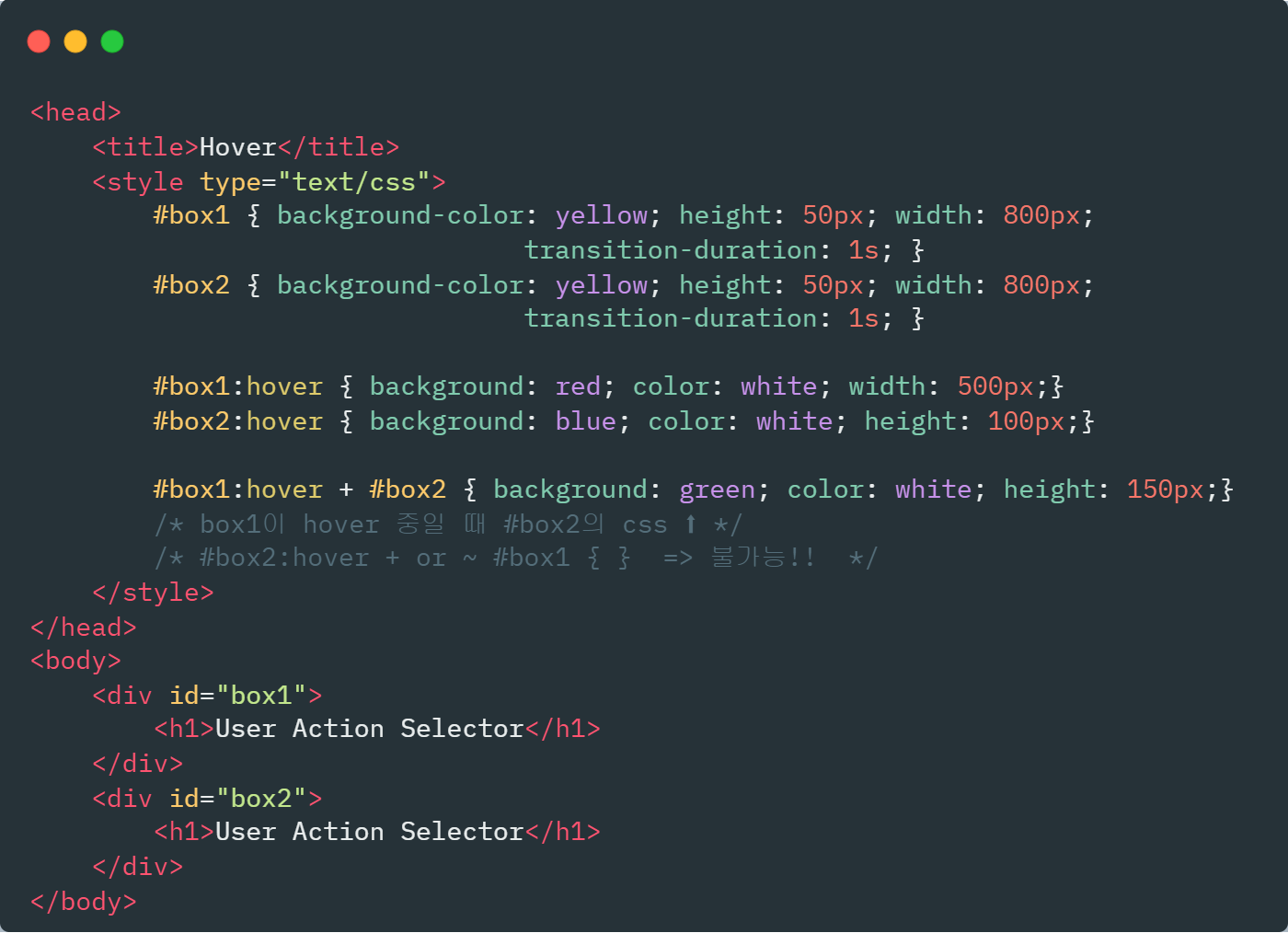
🪐 Hover 연습
- 각 메뉴에 마우스를 올리면 부메뉴가 100px만큼 펼쳐지고, 각 메뉴의 글자 색은 오렌지색으로 변경 각 동작은 1초간 진행되게 코딩 하기
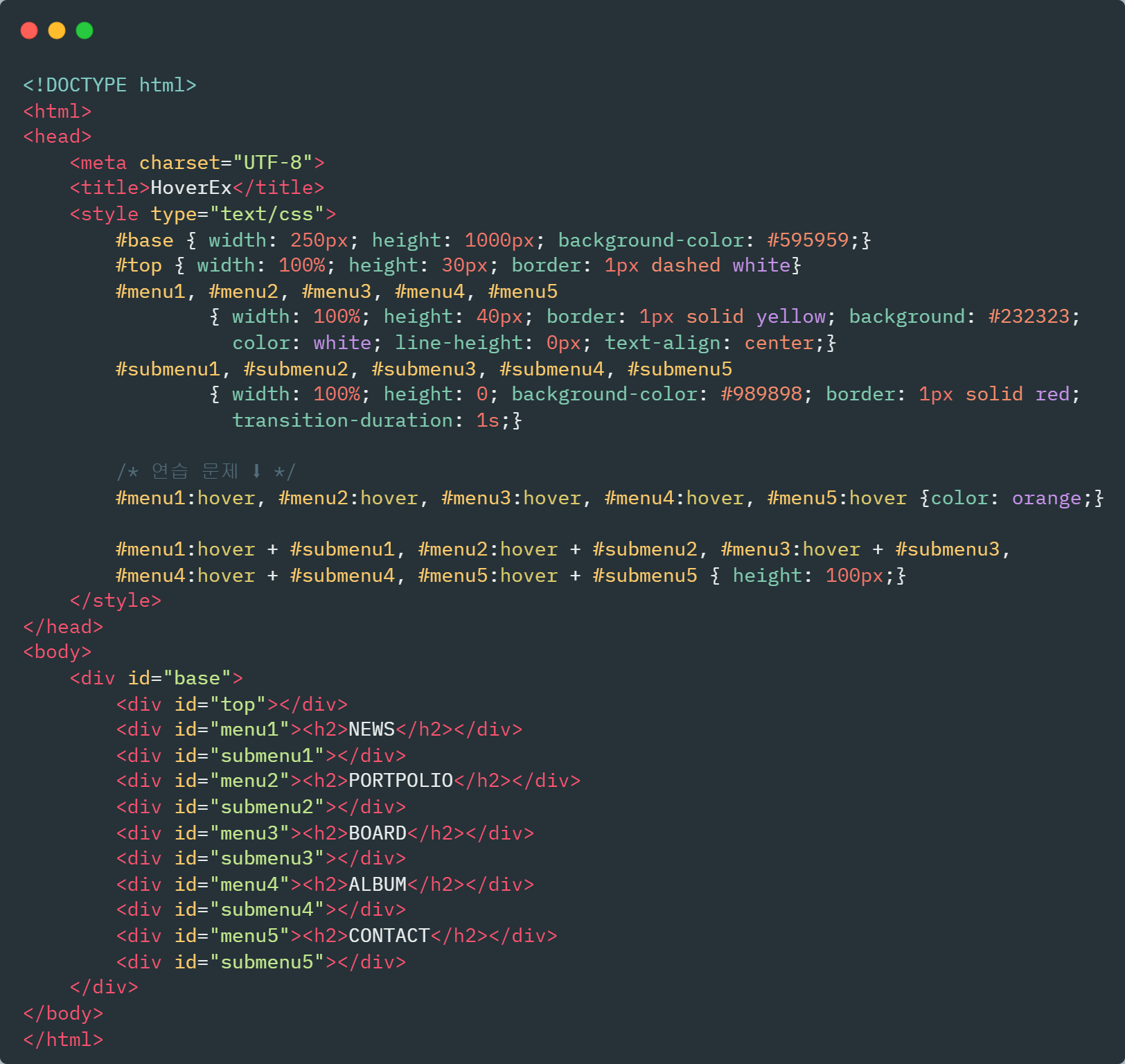
- id대신 class에 css 적용하고 수정 ⬇

🌌 StateSelector
-
반응, 상태 선택자
: 입력 양식의 상태, 태그에 일어난 이벤트를 선택할 때 사용하는 선택자. -
종류
- :enabled ➡ 활성화 상태
- :disabled ➡ 비활성화 상태 - 입력X 클릭X 상태
- :focus ➡ 깜빡이는 커서가 태그 안에 잡히거나 클릭되어 포커스를 얻은 상태
- :checked
- :hover ➡ 마우스가 위로 올라온 상태
- :active ➡ 마우스로 클릭(누르고 떼지 않은) 상태
🌌 Border
border(테두리) 속성
-
border-width 속성
-
테두리의 너비를 지정하는 스타일 속성.
-
크기 단위 : border-left[ top / right / bottom ]-width
-
키워드 : medium / thick / thin ...
-
-
border-style 속성
-
테두리의 형태를 지정하는 스타일 속성
-
border-left[ top / right / bottom ]-style
-
-
border-color 속성
- border-left[ top / right / bottom ]-color
- border-left[ top / right / bottom ]-color
-
border-radius 속성
-
CSS3에서 추가된 속성.
-
테두리가 둥근 사각형 또는 원을 만들 수 있다.
-
border-radius 값을 4개로 넣었을 때 적용 순서
: 왼쪽위 -> 오른쪽위 -> 오른쪽아래 -> 왼쪽아래
-
-
border에 의한 선 굵기는 div 또는 박스모델의 전체 크기에 합산되어 관여한다. (width:400px, height:150px)인 .box2는 양쪽 5px의 선굵기가 포함되어서 너비 410px, 높이 160px이 된다.
🌌 BoxModel
.box { width: 170px; height: 100px; border: 10px solid blue;
margin-bottom: 30px; padding-left: 30px; padding-top: 30px;}- padding 값은 전체 크기에 합산 된다. 따라서 위 코드블럭에서 본 .box의 실제 크기는 너비(높이)+선+패팅을 모두 합해서
=> width: 220px(170+102+30), height: 150px(100+102+30) 로 봐야한다.
🌌 ListMenu
- list-style: none;
: 글머리기호 삭제 - padding: 0px;
: 글머리기호가 차지하고 있던 padding 삭제 - margin: 0px;
: 위쪽에 존재하던 margin 삭제
🌌 PseudoClass
일반구조 선택자
-
CSS3부터 지원하는 선택자
-
일반적으로 자손선택자와 병행해서 많이 사용
-
같은 이름의 태그들 또는 클래스 이름들을 대상으로 하는 선택자
-
종류
:first-child ➡ 첫번째 위치하는 자손을 선택
:last-child ➡ 마지막에 위치하는 자손을 선택
:nth-child ➡ n번째 위치하는 자손을 선택
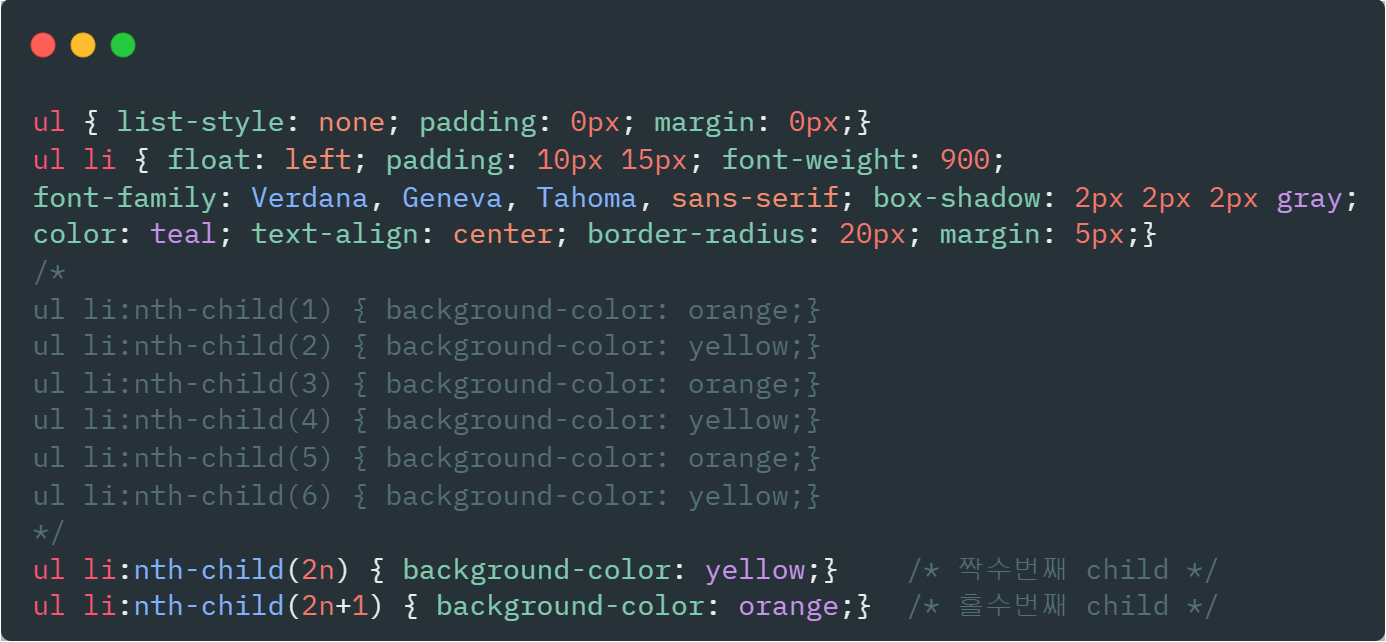
li>a:first-child { color: red;}
list>a는 모든 리스트 안의 a태그를 가르킨다. 모든 li 안에는 a가 모두 존재하고, 하나 밖에 없으면li>a:first-child는 모든 li안의 첫번째 a태그들을 가르키므로 모두 빨간 색 표시
li:first-child>a { color: blue;}
li 중에서 첫번째, 그리고 그 안의 a태그 이므로 첫번째 li안의 a태그만 파란색으로 표시된다.
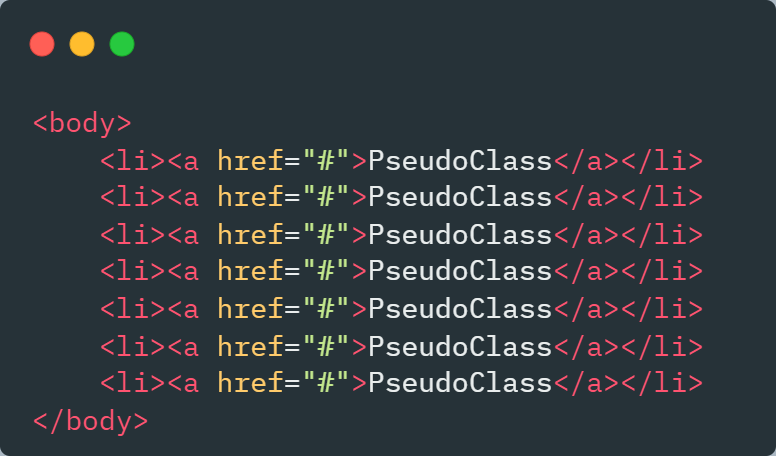
body > *first-of-type{color:red}
body 태그 안의 모든 태그들 중 같은 유형의 첫번째 태그들
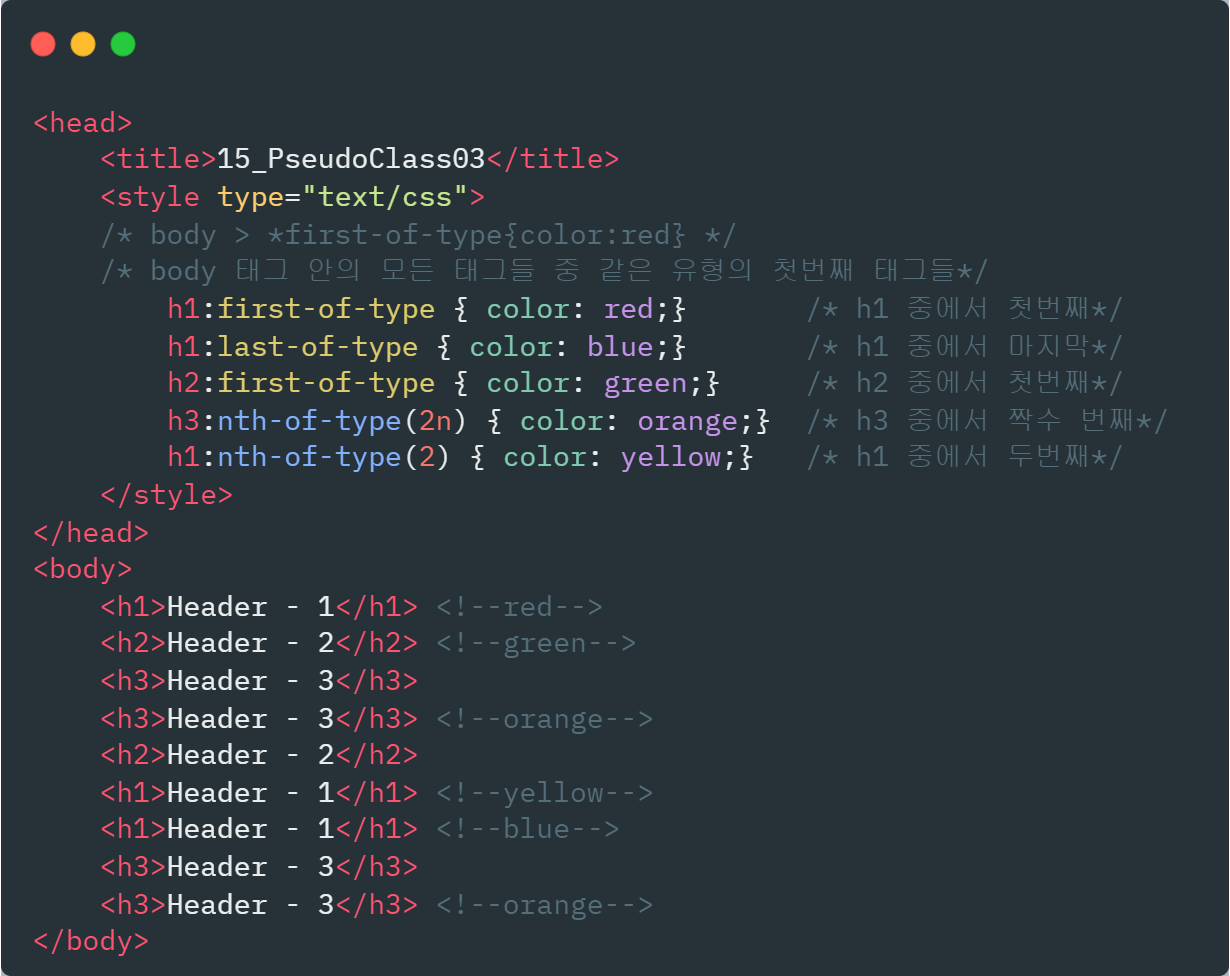
🌌 CSS Size
- font-size 단위 : px, %, em
🌌 Background
배경속성
-
특정 태그의 배경이미지 또는 색상을 지정하는 스타일 속성
-
종류
1) background-image 속성
- 배경에 넣을 그림을 지정하는 스타일 속성
- 속성에는 URL 단위 또는 그레이디언트를 입력
{ background-image: url( *images/BackgroundFront.png* ); }
2) background-size 속성
-
그림 크기를 조절할 때 사용하는 스타일 속성이며, CSS3에서 추가된 기능
-
키워드 : contain/cover
-
contain : 너비를 100%로 지정한 것과 같은 효과
-
cover : 높이를 100%로 지정한 것과 같은 효과
-
3) background-repeat 속성
-
repeat : 이미지가 패턴을 이룸
-
키워드 : no-repeat / repeat / repeat-x / repeat-y
-
repeat-x : x축 방향으로 이미지가 반복
-
repeat-y : y축 방향으로 이미지가 반복
4) background-attachment 속성
-
배경 이미지를 어떠한 방식으로 화면에 붙일 것인지를 지정하는 스타일 속성
-
속성의 기본 키워드 : scroll (키워드 : fixed / scroll)
-
fixed : 스크롤을 이동해서 배경 이미지 고정
5) background-position 속성
-
background-position : x축 위치;
-
background-position : x축 위치, y축 위치;
🌌 Font
폰트 속성 : 글자와 관련된 스타일 속성
-
font-size
: 글자의 크기를 지정하는 스타일 속성.
-
font-family 속성
-
폰트를 지정하는 스타일 속성
-
일반적으로 한 단어로 이루어진 폰트트 따옴표를 사용하지 않음. 하지만 두 단어 이상으로 이루어진 단어는 따옴표를 반드시 적용
-
-
font-style 속성
- 폰트의 기울기 지정하는 스타일 속성 - 키워드 : italic 등
- 폰트의 기울기 지정하는 스타일 속성 - 키워드 : italic 등
-
font-weight 속성
-
폰트의 두께를 지정하는 스타일 속성
-
키워드 : 700/800/900/bold ...
-
일반 폰트 두께: 400, 두꺼운 폰트 두께:700
-
두께를 지원하지 않는 폰트는 font-weight 속성을 사용해 두께를 조절할 수 없다.
-
-
line-height 속성
- 글자의 높이를 지정, 글자를 수직 중앙 정렬할 때 사용
- 글자의 높이를 지정, 글자를 수직 중앙 정렬할 때 사용
-
text-align 속성
- 글자의 정렬과 관련된 스타일 속성
🌌 Shadow
속성값
-
첫번째 : 좌(-)우(+) / 두번째 : 상(-)하(+) => 그림자 크기,
양수는 오른쪽과 아래, 음수는 왼쪽과 위 -
세번째 : 번짐 정도를 표시
-
네번째 : 그림자 확장 정도를 표시
-
다섯번째 : 그림자 색깔
-
같은 방식으로 text-shadow도 있다. 다만 글자에 그림자를 넣는 동작이므로, 적용할 때 글자의 굵기가 굵은 font를 적용 후 사용하는 것이 자연스럽다.
※ text-decoration: none;
➡ 밑줄 등의 스타일을 없앤다. 주로 앵커태그 및줄 없앨 때 많이 사용
